任务管理器被禁用怎么办
2023-10-29
近期有小伙伴反映在打开电脑中的任务管理器时被提示已被管理员禁用,导致无法使用,这是怎么回事,遇到这种情况应该怎么解决呢,下面小编就给大家详细介绍一下任务管理器被禁用的解决方法,有需要的小伙伴可以来看一看。
解决方法:
方法一:
1、点击左下角任务栏中的开始,在上方搜索框中输入"编辑组策略"并打开。
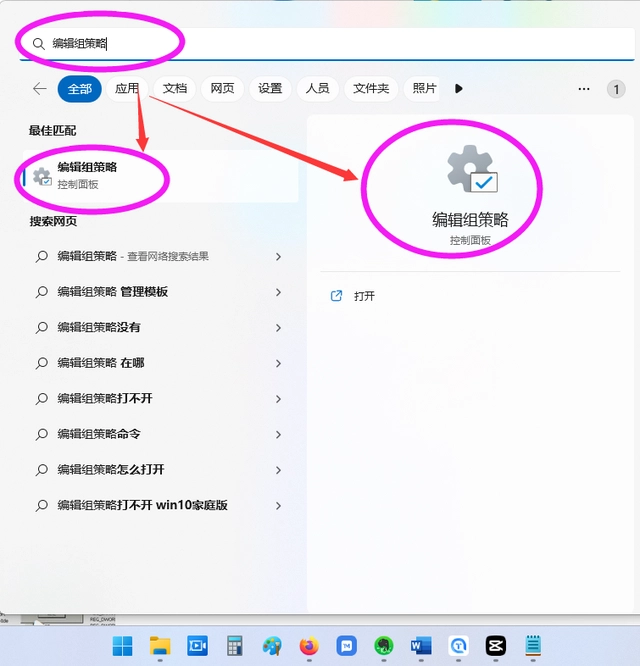
2、进入到组策略编辑器后,依次点击左侧栏中的"用户配置——管理模板——Ctrl+Alt+Del"。
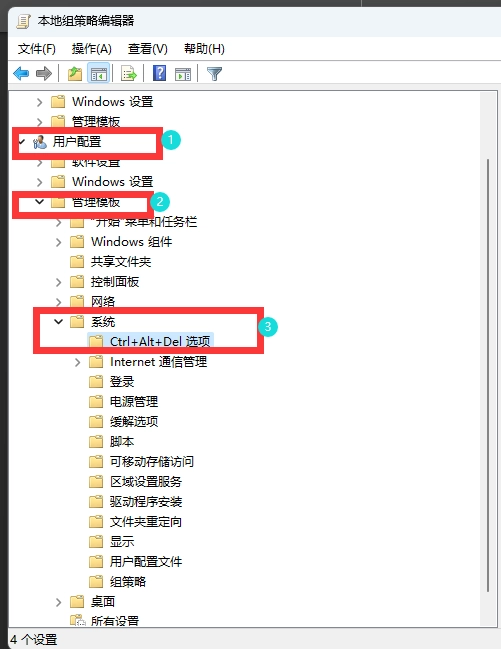
3、然后找到右侧中的"删除任务管理器",双击打开。
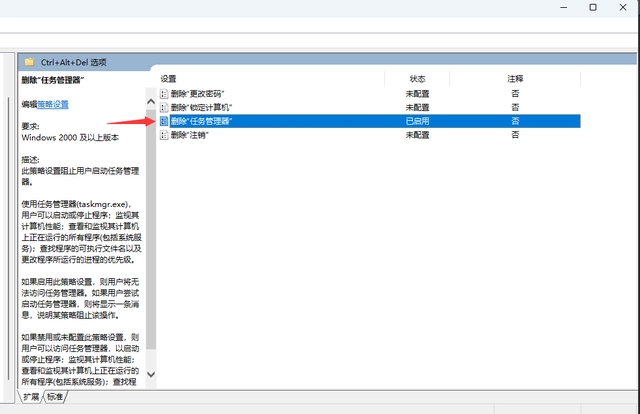
4、最后在打开的窗口中,将"已启用"勾选上,并点击确定保存就可以了。
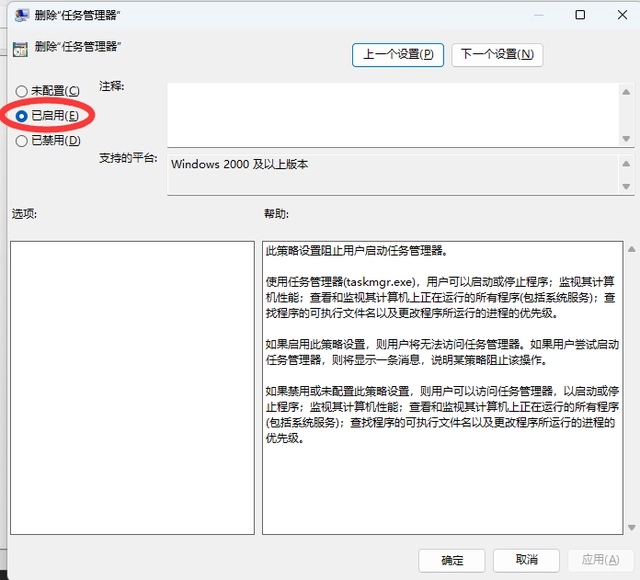
方法二:
1、"win+R"快捷键开启运行,输入"regedit"回车打开。
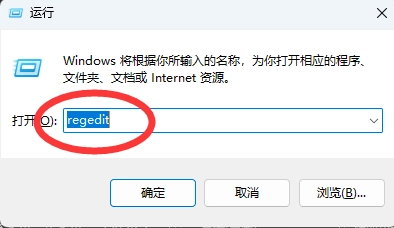
2、进入到注册表编辑器后,将"计算机HKEY_CURRENT_USERSoftwareMicrosoftWindowsCurrentVersionPoliciesSystem"复制粘贴到上方地址栏中并回车定位到此。
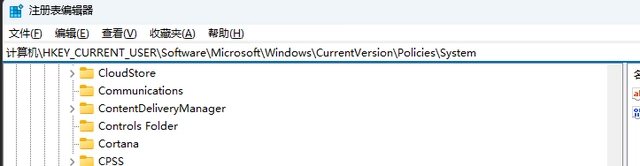
3、然后找到右侧中的"DisableTaskMgr"双击打开。
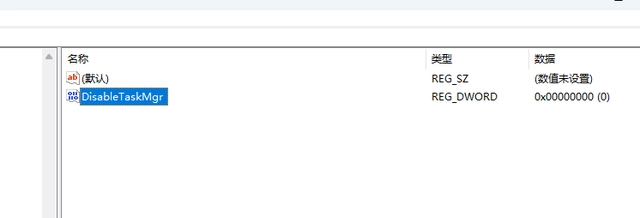
4、最后在打开的窗口界面中,将"数值数据"改为"0",并点击确定保存就可以了。
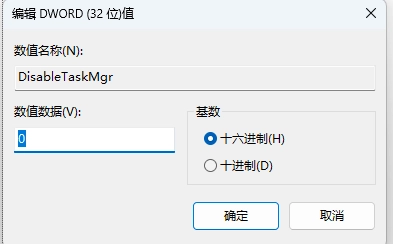
最新教程
-
驱动人生怎么关闭客户端最新版本检测更新:2024-11-16
-
驱动人生怎么设置驱动安装完成后自动删除安装包更新:2024-11-15
-
win10允许应用在后台运行怎么打开更新:2024-11-14
-
win10此设备的用户通知访问权限怎么开启更新:2024-11-13
-
win10此设备的应用诊断信息访问权限怎么打开更新:2024-11-12





